Vil du lære hvordan du deaktiverer 2,4 GHz eller 5 GHz trådløst bånd på TP-LINK ARCHER C6 AC1200? I denne opplæringen skal vi lære deg hvordan du deaktiverer 2,4 GHz eller 5 GHz trådløse nettverk på AC1200-ruteren.
• TP-LINK ARCHER C6 AC1200 - Version 2.0
Maskinvareliste:
Følgende avsnitt presenterer listen over utstyr som brukes til å opprette denne opplæringen.
Hver del av maskinvaren som er nevnt ovenfor, finner du på Amazons nettside.
TPLINK - Relatert Tutorial:
På denne siden tilbyr vi rask tilgang til en liste over tutorials knyttet til TP-LINK.
Archer C6 AC1200 - Deaktiver 5 GHz-båndet
Åpne nettleseren, og skriv inn IP-adressen til den trådløse ruteren.
I vårt eksempel ble følgende URL skrevet inn i nettleseren:
• http://192.168.0.1
AC1200-nettgrensesnittet skal presenteres.
Skriv inn administrasjonspassordet på påloggingsskjermen.

Åpne kategorien Avansert øverst på skjermen.

Åpne WIRELESS-menyen, og velg alternativet TRÅDLØSE INNSTILLINGER.

Fjern merket for Smart connect på skjermbildet Trådløse innstillinger, og velg alternativet 5 GHz.

Hvis du vil deaktivere 5 GHz-båndet, fjerner du merket for alternativet Aktiver trådløs radio.

Gratulerer, du har deaktivert 5GHz trådløst bånd på AC1200-ruteren.
Archer C6 AC1200 - Deaktiver 2,4 GHz-båndet
Åpne nettleseren, og skriv inn IP-adressen til den trådløse ruteren.
I vårt eksempel ble følgende URL skrevet inn i nettleseren:
• http://192.168.0.1
AC1200-nettgrensesnittet skal presenteres.
Skriv inn administrasjonspassordet på påloggingsskjermen.

Åpne kategorien Avansert øverst på skjermen.

Åpne WIRELESS-menyen, og velg alternativet TRÅDLØSE INNSTILLINGER.

Fjern merket for Smart connect på skjermbildet Trådløse innstillinger, og velg alternativet 2,4 GHz .
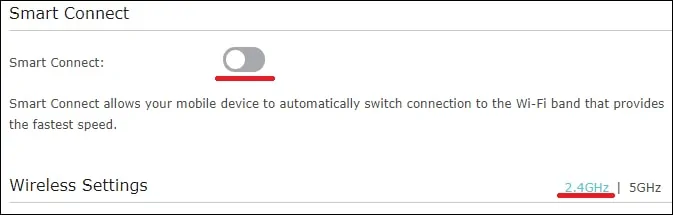
Hvis du vil deaktivere 2,4 GHz-båndet, fjerner du merket for alternativet Aktiver trådløs radio.

Gratulerer, du har deaktivert 2,4 GHz trådløst bånd på AC1200-ruteren.
